Har du set de skydebjælker på tv-kanalerne? De fremhæver nyheder, trends og vigtige begivenheder. Disse er kendt som "nyhedstickers”, der også kan forbedre WordPress-websteder.
Opdag, hvordan du opretter og bruger nyhedsticker i WordPress med vores trin-for-trin guide. Lær, hvordan du implementerer en dynamisk nyhedsticker ved hjælp af ElementsKit-plugin og forbedrer din hjemmesides nyhedslevering.
Forstå nyheder i WordPress
News Tickers, også kaldet content tickers, skabe en rulleteksteffekt på en hjemmeside/ethvert andet medie med korte meddelelser. Tickeren hjælper med at udsende tidsfølsomme oplysninger, opkald til indsendelser og andre tekstbaserede beskeder. Disse tickers tiltrækker opmærksomhed ved at flytte tekst på din side.
Indholds-tickers kan udvise en bred vifte af indhold. Disse omfatter nyhedsoverskrifter, meddelelser, kampagner eller andre rullende detaljer. En nyhedsticker leverer nyhedsopdateringer, hvilket gør den til en specialiseret indholdsticker.
Nyhedstickers eller nyhedsfeeds er mere end gavnlige for nyhedskanaler. De er værdifulde til skiftende emner som nyheder, sport, aktier og mere. En nyhedsticker på din hjemmeside giver besøgende mulighed for at holde sig opdateret. Det motiverer dem til at opdage mere af dit indhold.
Sådan tilføjer du nyheder i WordPress?
Denne guide vil guide dig gennem brugen af ElementsKit som et nyhedsticker-plugin i WordPress internet side. Inden du dykker ned i trin-for-trin instruktionerne om, hvordan du tilføjer nyhedsticker i WordPress, lad os først beskrive Elementor og ElementsKit.
Elementor og ElementsKit er begge populære WordPress-plugins, der er ideelle til webstedsopbygning og tilpasning. Elementor er en visuel træk-og-slip sidebygger plugin til WordPress. Det er et værktøj, der giver dig mulighed for at tilpasse udseendet af dit WordPress-websted uden at skulle lære kode.
På den anden side, ElementsKit er en Elementor-tilføjelse det er den perfekte løsning til at designe enhver form for hjemmeside fra bunden uden kodning. Det udvider funktionaliteten af Elementor gennem dets yderligere elementer, widgets, skabeloner og funktioner for at forbedre funktionerne i Elementor-sidebyggeren. Uanset formålet med hjemmesiden, kan du designe den blot ved at trække og slippe de forudbyggede skabeloner og widgets.
ElementsKit har mange kraftfulde funktioner. En af dem er dem Indhold Ticker Widget, som hjælper dig med at oprette og vise vigtige eller trending nyheder. Det er en del af ElementsKit Pro version, som tilbyder premium-funktioner. Du kan tilpasse tickeren med forskellige layouts, rammer, animationer og designs.
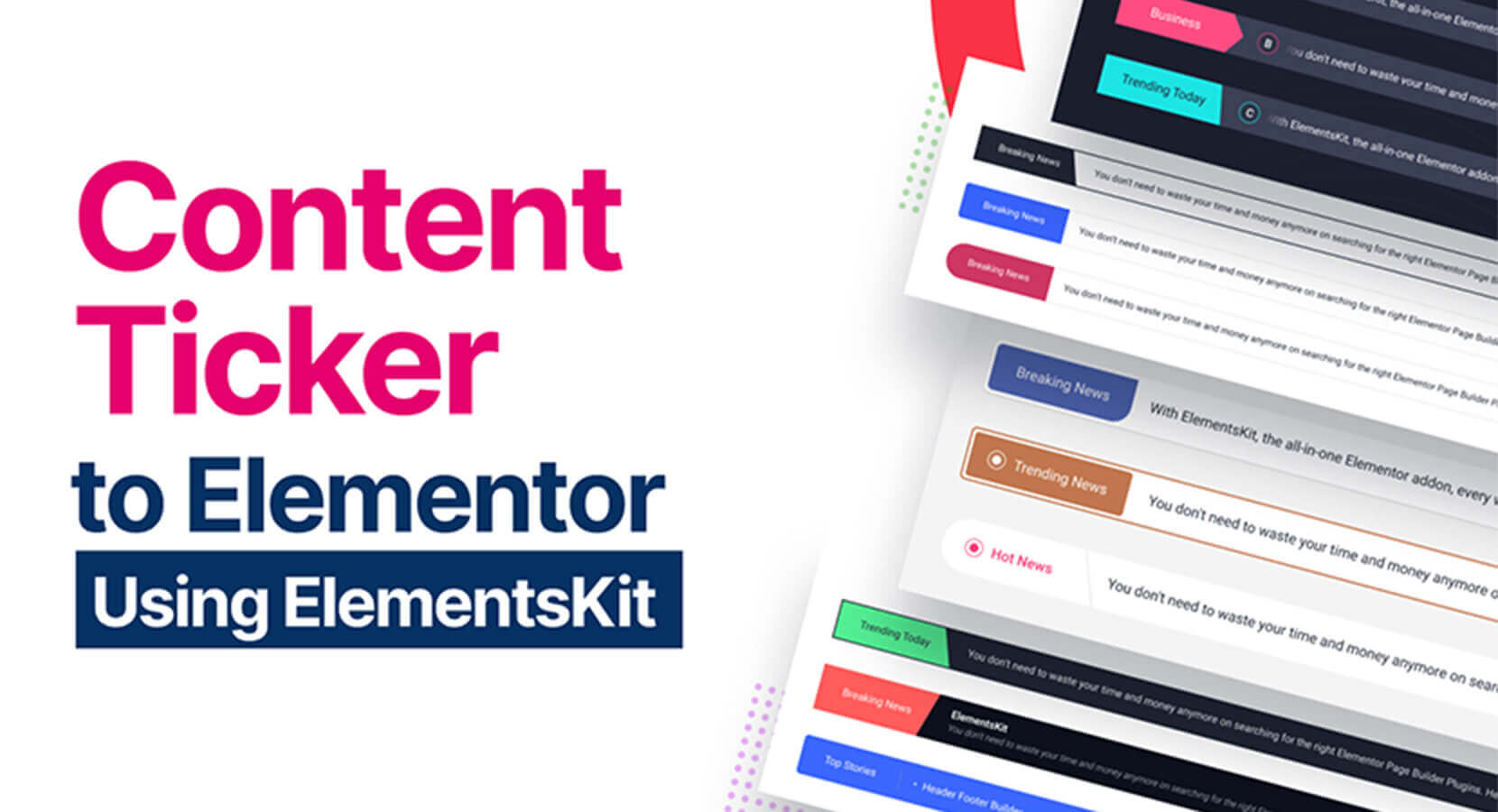
Nøglefunktioner:
- Content Ticker-widget til Elementor.
- Træk-og-slip-funktionalitet for nem tilpasning.
- Brugervenlig grænseflade.
- Fremvis vigtige eller trendy nyheder med stil.
- Flere layoutmuligheder for et tilpasset look.
- Kanter, animationer og designmuligheder for forbedret visuel appel.
- Hurtig oprettelse af indholds-tickers.
- Integrer med din Elementor-drevne hjemmeside.
Lad os nu fortsætte med den detaljerede trin-for-trin guide til effektivt at bruge ElementsKit-pluginet som en nyhedsticker i WordPress.
Trin 1. Slå Content Ticker Widget til
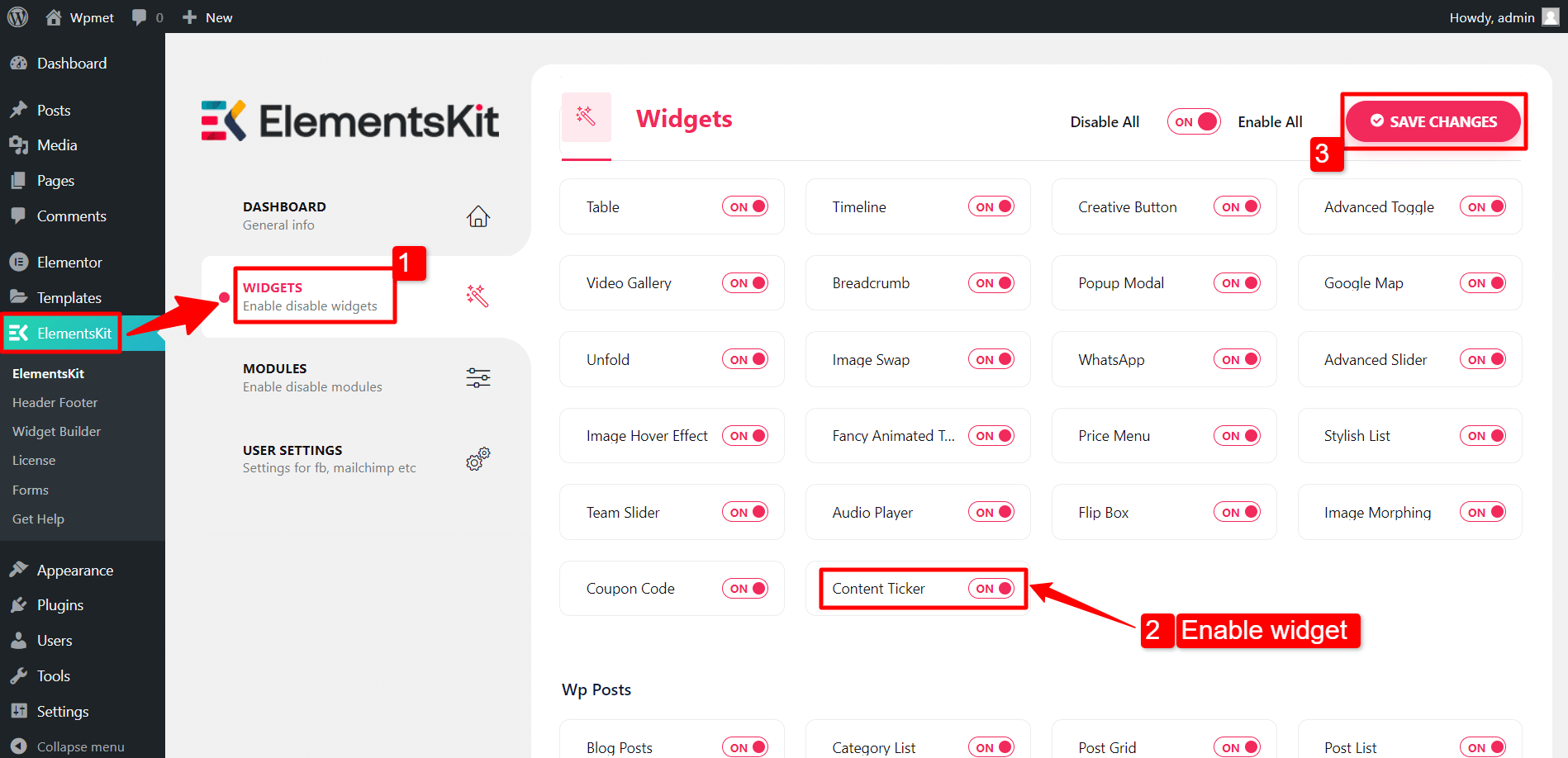
For at tilføje en indholdsticker til dit WordPress-websted skal du aktivere ElementsKit Content Ticker Widget. Åbn derefter Elementor-editoren og træk og slip widgetten til designområdet.
Sådan aktiveres Content Ticker-widgetten:
- Gå til ElementsKit > Widgets
- Find Content Ticker på widgetlisten, og aktiver den.
- Klik på "Gem ændringer”-knappen.
Trin 2. Tilpas indstillingerne for Content Ticker i Elementor
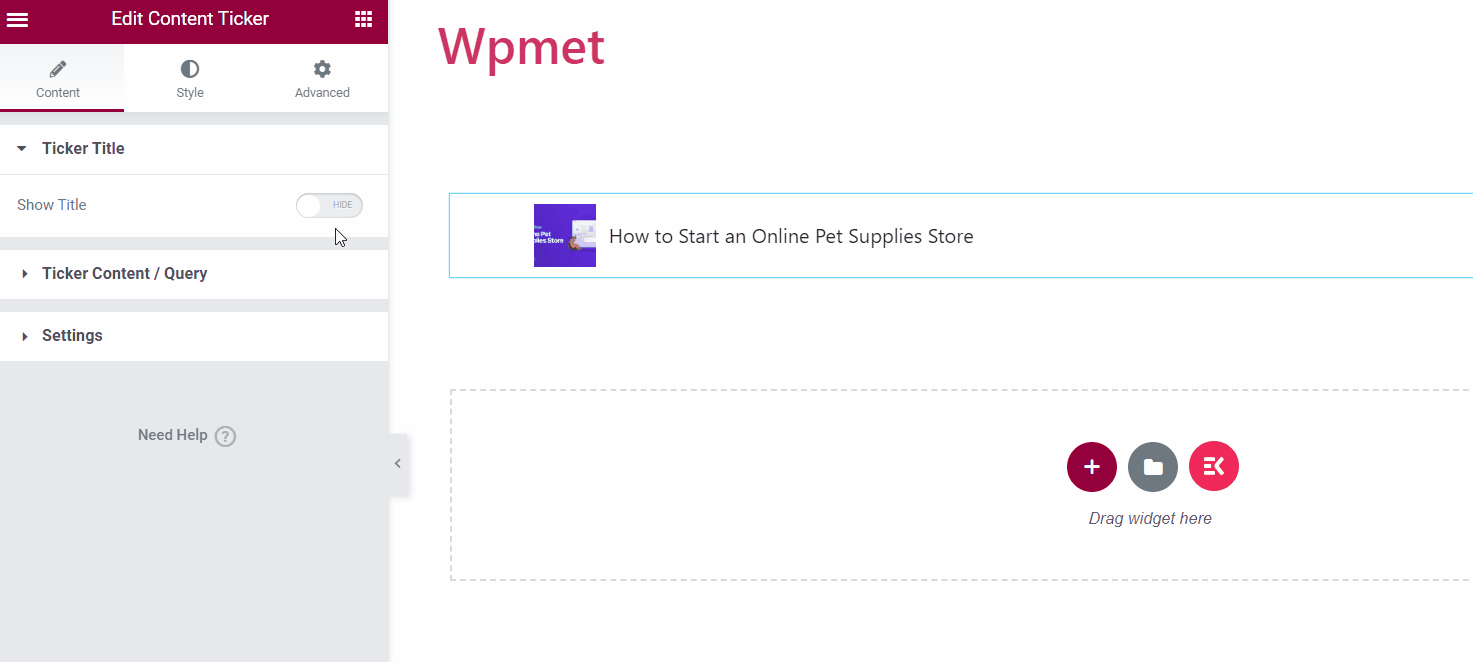
Ticker titel
- Vis titel. Aktiver ticker-titelfunktionen for at låse op for yderligere tilpasningsmuligheder.
- Titelstil. Vælg en stil til ticker-titlen blandt de tilgængelige muligheder.
- Titeltekst. Indtast den ønskede tekst til titlen.
- Aktiver Pointer. Du kan vise en markør ved siden af ticker-titlen.
- Ikon. Alternativt kan du vise et ikon ved siden af titlen.
- Position. Vælg enten "Før" eller "Efter” som den ønskede placering.
- Aktiver separator. Du har mulighed for at vise en separator sammen med ticker-titlen.
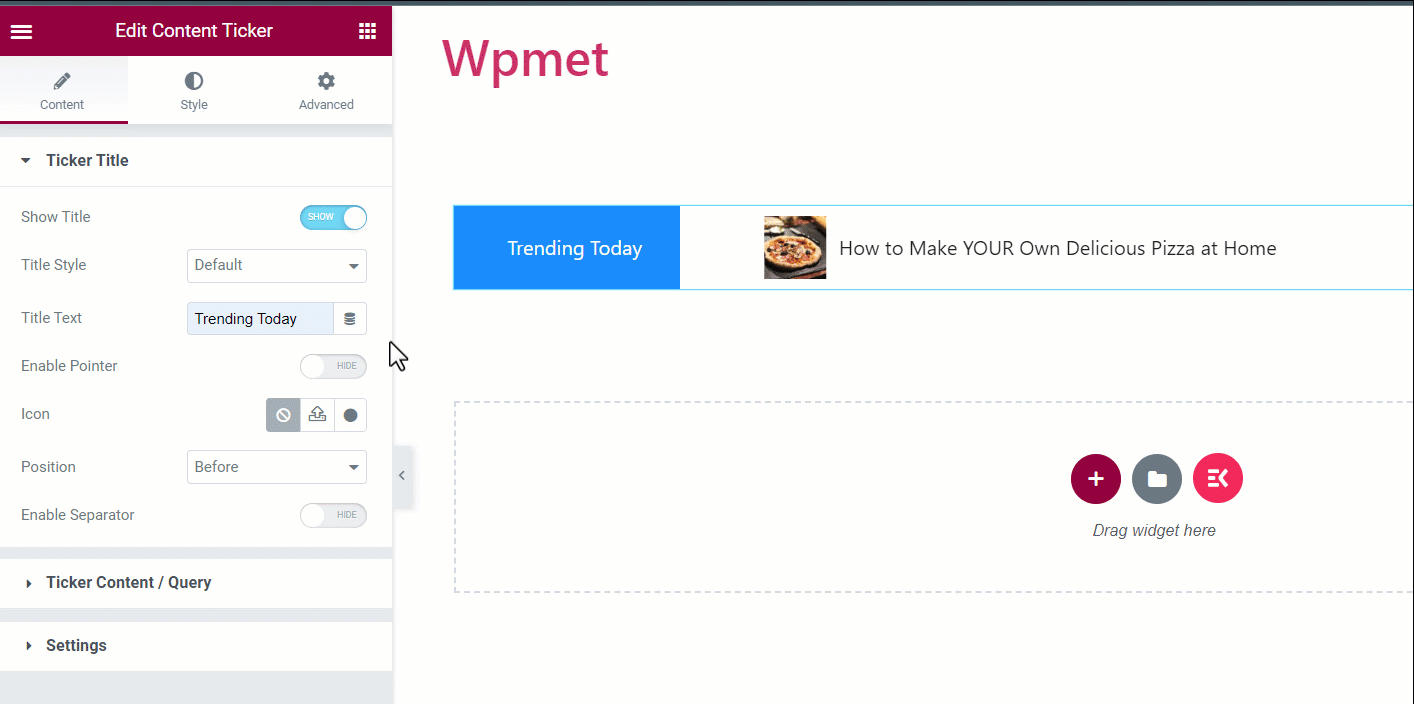
Tickerindhold/forespørgsel
I denne sektion kan du vælge indholdstypen og justere dens indstillinger i henhold til dine præferencer.
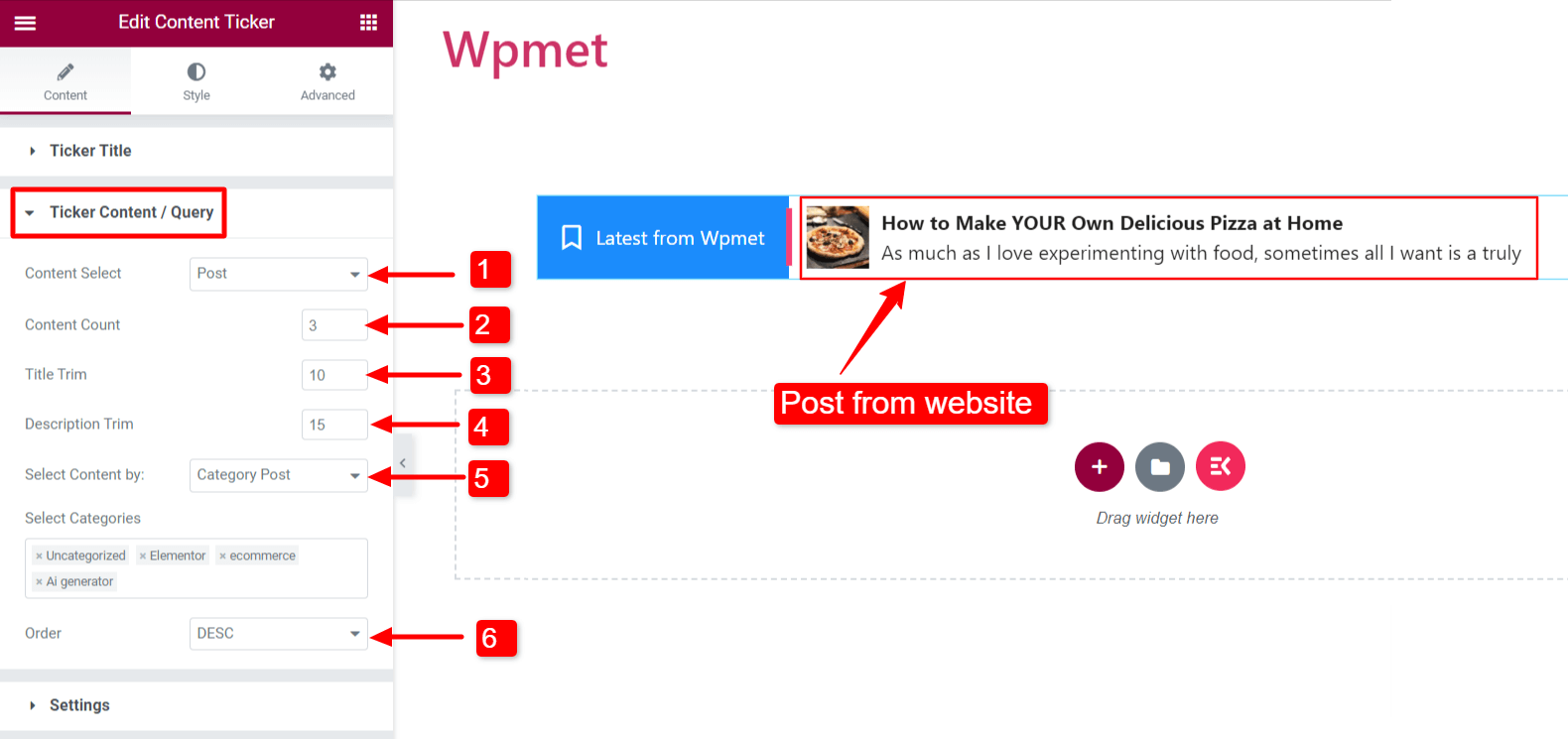
Indholdstype: Stolpe
Dette valg giver dig mulighed for at vise dine hjemmesideopslag på tickeren.
- Vælg indhold: Indstil den til "Stolpe“.
- Antal indhold: Angiv antallet af indlæg.
- Titelbeskæring: Begræns antallet af tegn for posttitlen i tickeren.
- Beskrivelse Trim: Begræns antallet af tegn, der vises i tickeren for posttitlen.
- Vælg indhold: Du kan vælge, hvordan du vil vise indlæggene på følgende måder:
- Seneste indlæg: Vis de seneste indlæg fra din hjemmeside.
- Valgt indlæg: Vis specifikke indlæg ved at vælge dem i "Søg og vælg" Mark.
- Kategori indlæg: Vis indlæg baseret på kategorier. Tilføj de ønskede kategorier i "Vælg kategorier" Mark.
- Bestille: Bestem indholdsrækkefølgen som faldende (DESC) eller stigende (ASC).
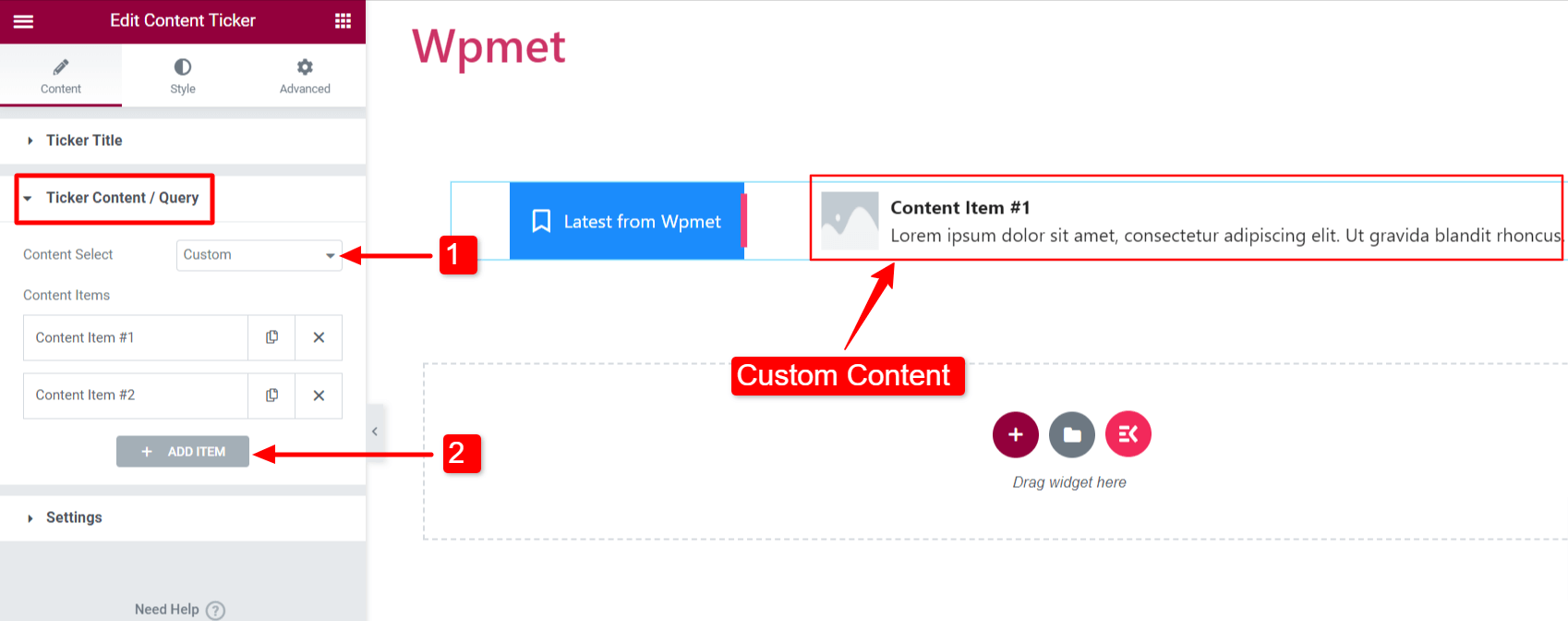
Indholdstype: Brugerdefinerede
Følg disse trin for at vise tilpasset indhold på tickeren:
- Vælg indhold: Indstil den til "Brugerdefinerede“.
- Tilføj vare: Du kan tilføje indholdselementer.
- Indholdstitel: Indtast titlen for tickerindholdet.
- Indholdsbeskrivelse: Indtast en beskrivelse af tickerindholdet.
- Vælg billede: Inkluder et billede, som tickerindholdet vil vise.
- Link: Indtast en URL for at linke indholdet til en webside.
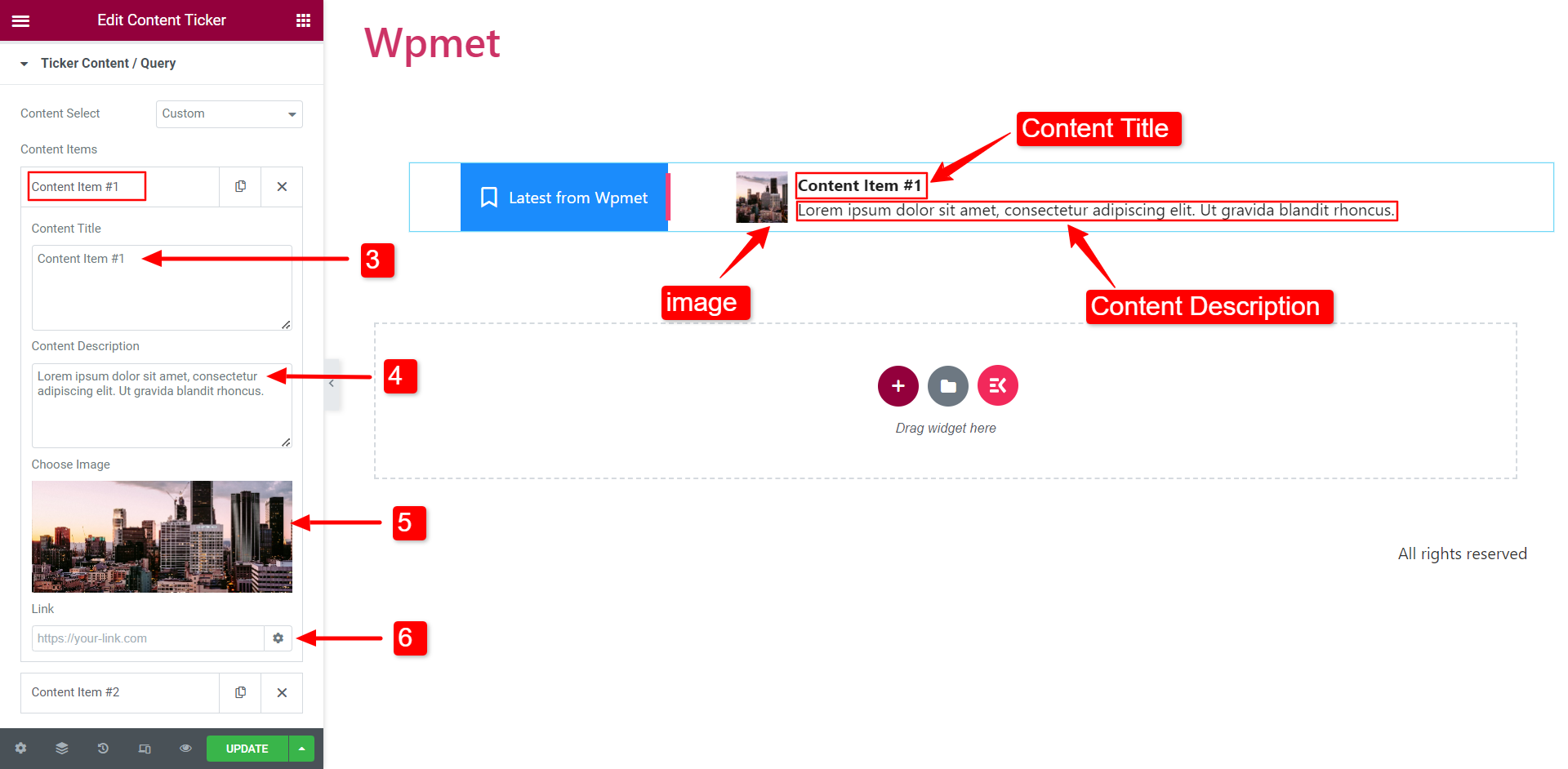
Indstillinger
I dette afsnit kan du tilpasse ticker-indstillingerne.
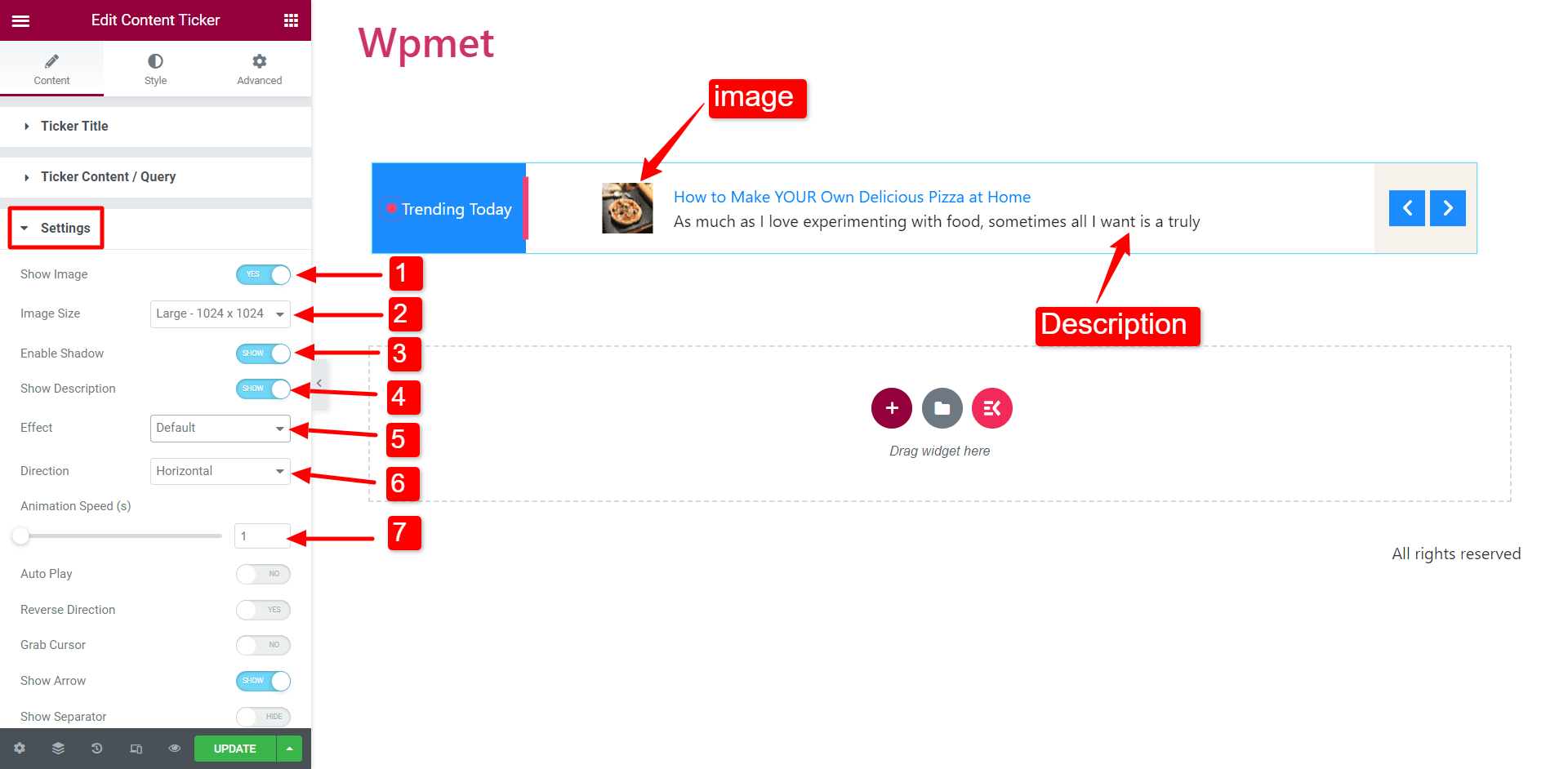
- Vis billede: Vælg, om det fremhævede billede af indholdet skal vises på tickeren.
- Billedestørrelse: Rediger størrelsen på billedet inden for tickerindholdet.
- Aktiver Shadow: Aktiver skyggen i venstre og højre ende af tickerindholdet.
- Vis beskrivelse: Beslut om du vil inkludere indholdsbeskrivelsen i tickeren.
- Effekt: Vælg den ønskede animationseffektstil blandt indstillingerne: Standard, Udton, Marquee og Indtastning. Tip: Hvis du vælger Marquee-effekten, skal du øge animationshastigheden for bedre synlighed.
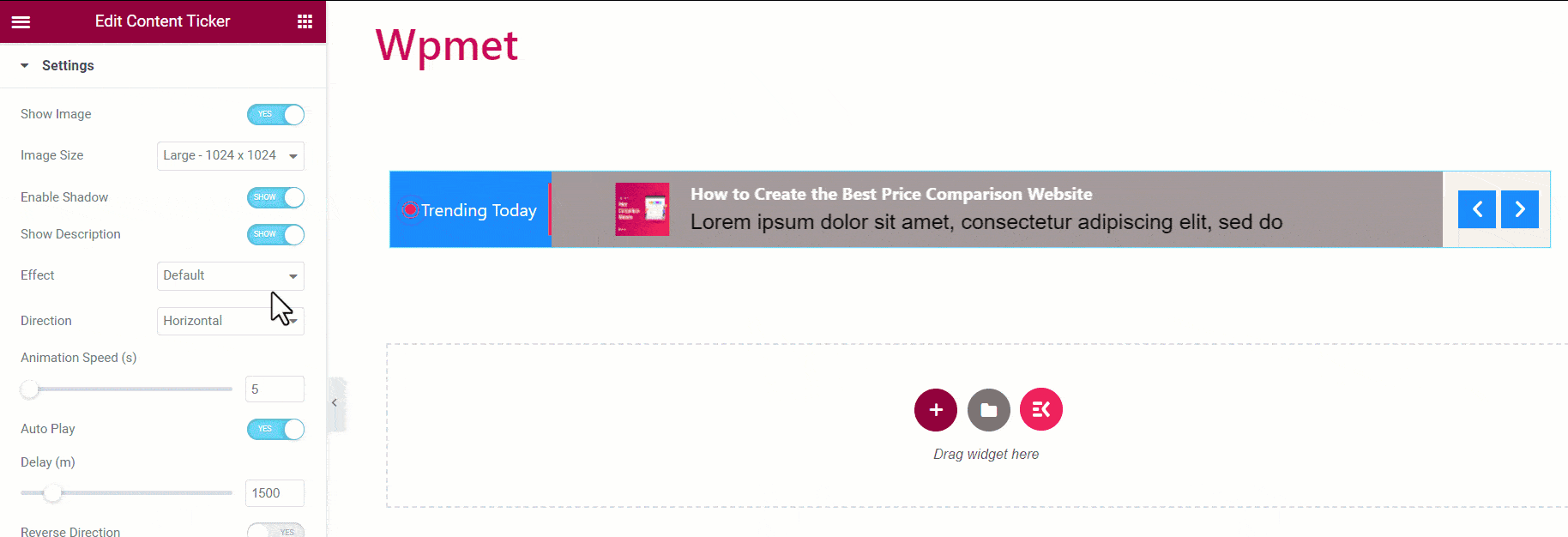
- Retning: Angiv rullerækkefølgen som enten i. Vandret rulning eller ii. Lodret rulning. Bemærk: Retningsindstillingen gælder ikke for Marquee-effekten.
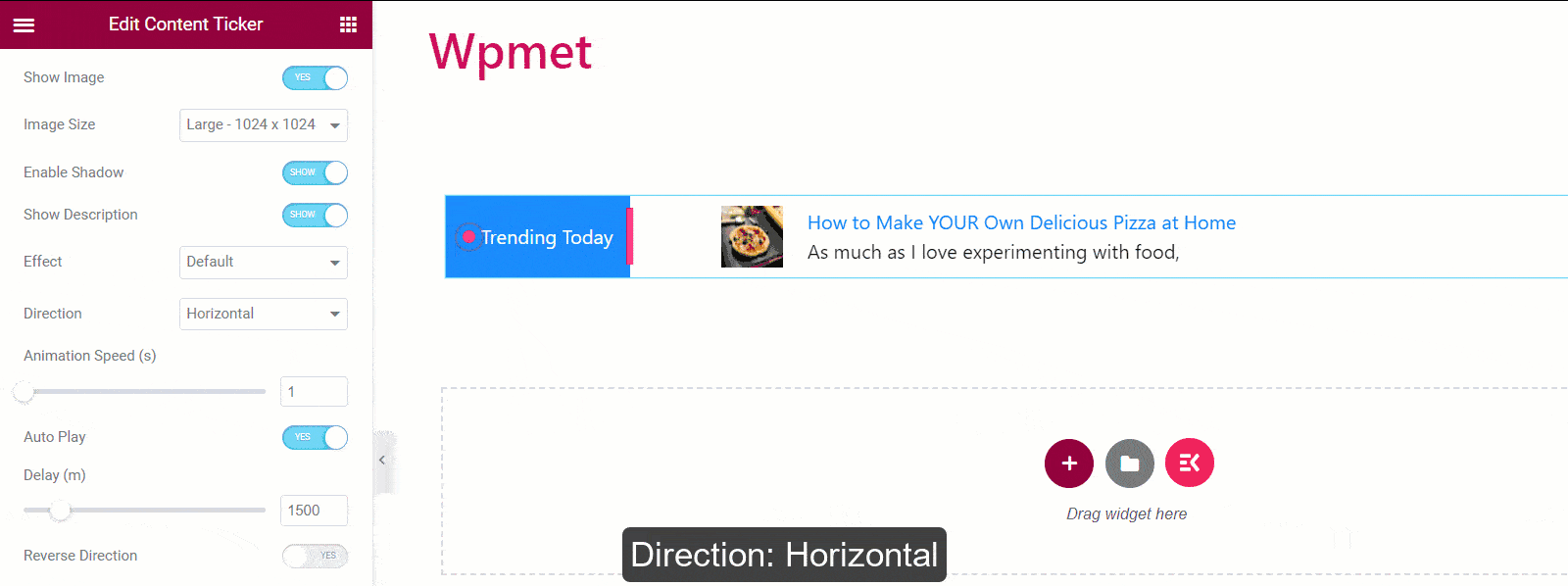
- Animationshastighed: Du kan ændre og finjustere hastigheden af animationseffekten. Bemærk: Retningsindstillingen gælder ikke for Marquee-effekten.
- Automatisk afspilning: Du har mulighed for at aktivere autoplay for indholdstickeren. Hvis det er aktiveret, kan du indstille forsinkelsestiden mellem indholdsændringer. Bemærk: Autoplay-indstillingen gælder ikke for Marquee-effekten.
- Omvendt retning: Som standard vil tickeren rulle fra højre mod venstre. Men du kan også vælge venstre mod højre retning for ticker-rulning.
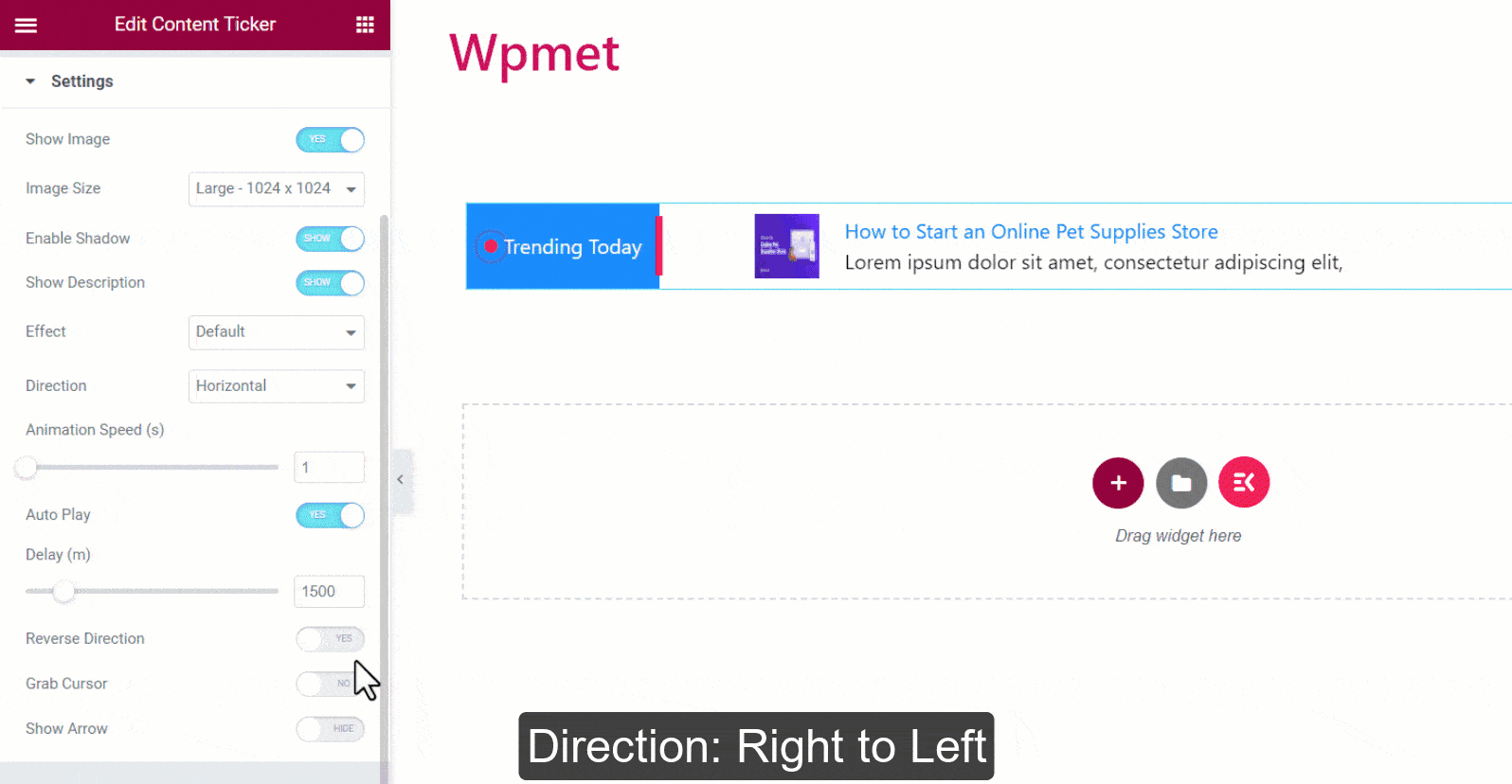
- Grib markør: Brugere kan skubbe ticker-indholdet ved blot at gribe dem med deres musemarkør. Bemærk: Indstillingen Grib markør gælder ikke for Marquee-effekten.
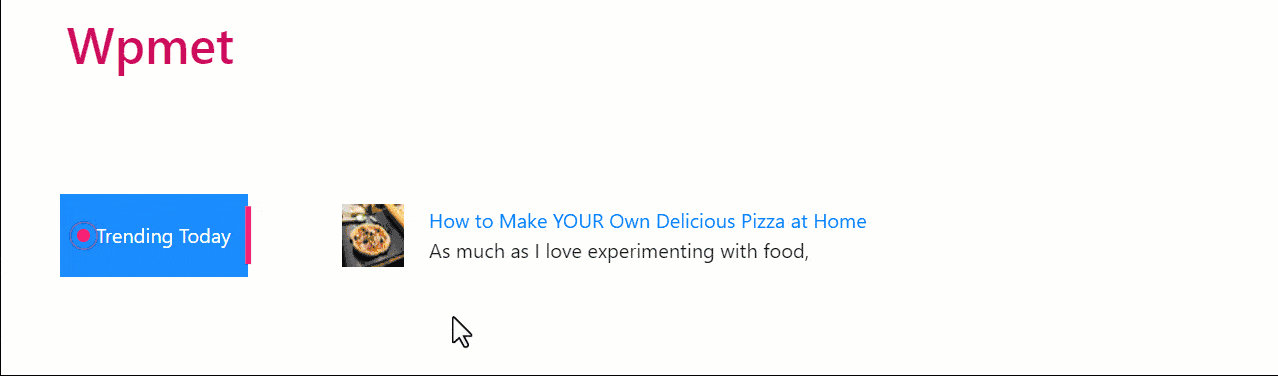
- Vis pil: Aktiver pilefunktionen for at navigere i ticker-indholdet manuelt. Hvis du vælger at vise pilene, skal du vælge et venstre pil-ikon og et højre pil-ikon.

Trin 3: Tilpas Content Ticker Style
Under stilfanen i Elementor kan du tilpasse indholdstickeren til din præference.
Indpakning
1. Retning: Vælg placeringen af ticker-titlen og pilene.
- Normal: Ticker-titlen er til venstre, og pilen er til højre.

- Baglæns: Ticker-titlen er til højre, og pilen er til venstre.

2. Indpakningspolstring: Tilpas top- og bundpolstringen for hele indholdstickersektionen efter dine præferencer.

Ticker titel
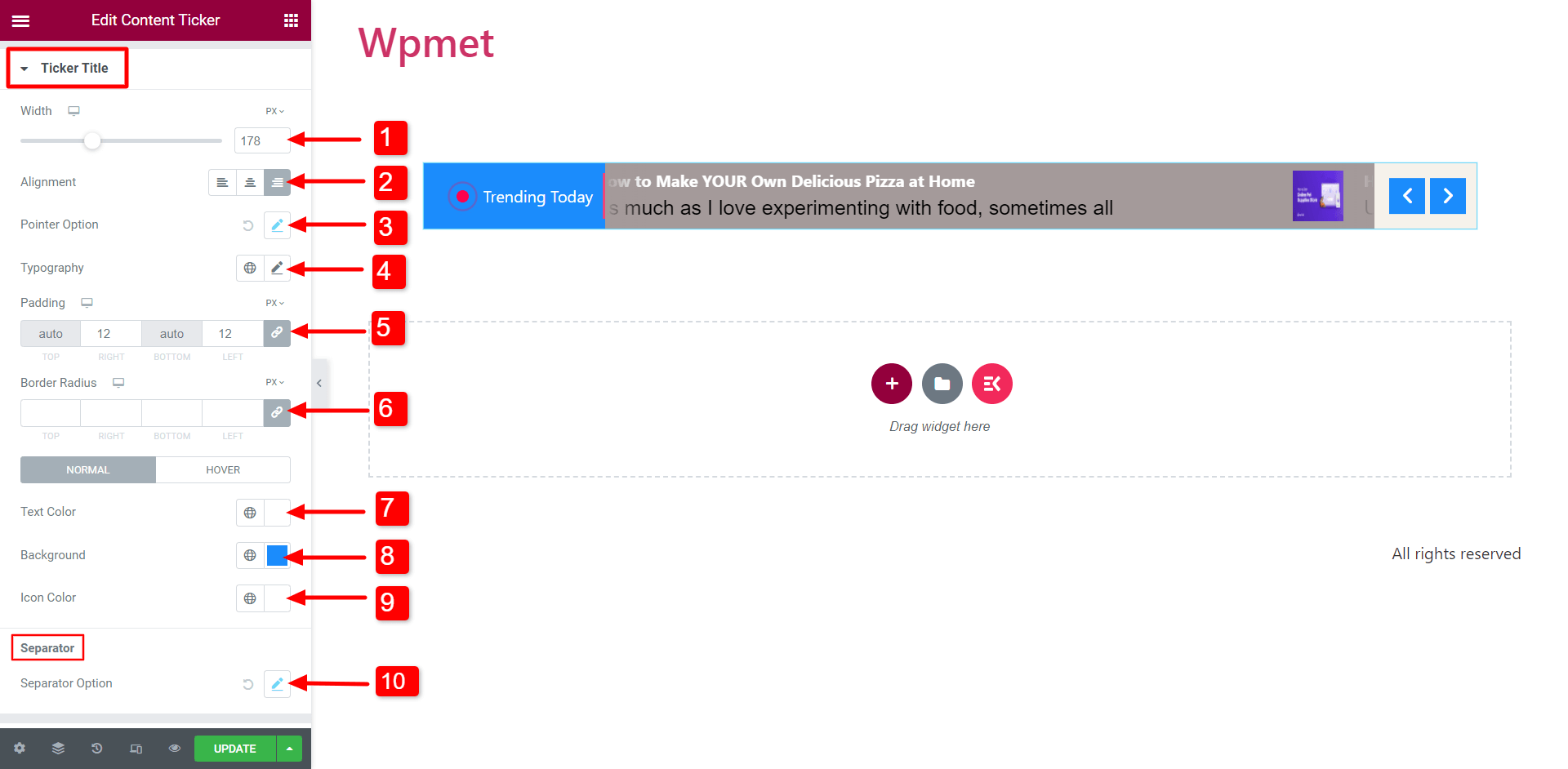
- Bredde: Rediger bredden af ticker-titelafsnittet for at opnå det ønskede udseende.
- Justering: Vælg justeringen for ikonet og teksten i tickertitlen.
- Indstillinger for markør/ikon: Tilpas størrelsen, afstanden mellem titlen og markøren/ikonet og farven på markøren/ikonet.
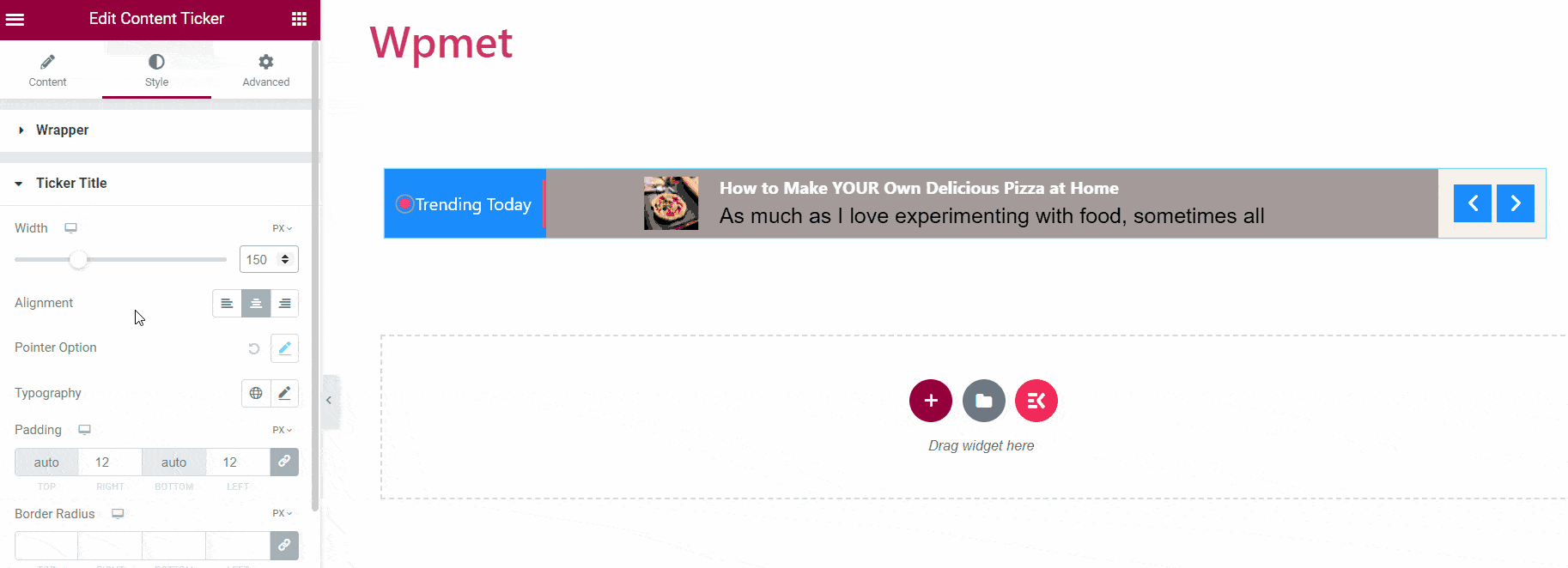
- Typografi: Vælg den ønskede typografi til titelteksten.
- Polstring: Tilpas ticker-titeludfyldning.
- Grænseradius: Rediger kantradius for tickertitlen.
- Tekstfarve: Vælg farven til teksten.
- Baggrund: Vælg baggrunden for ticker-titlen.
- Ikon: Vælg et ikon, der vises i ticker-titlen.
- Separator mulighed: Når den er aktiveret, kan du tilpasse dens stil ved at justere egenskaber såsom bredde, højde og farve.
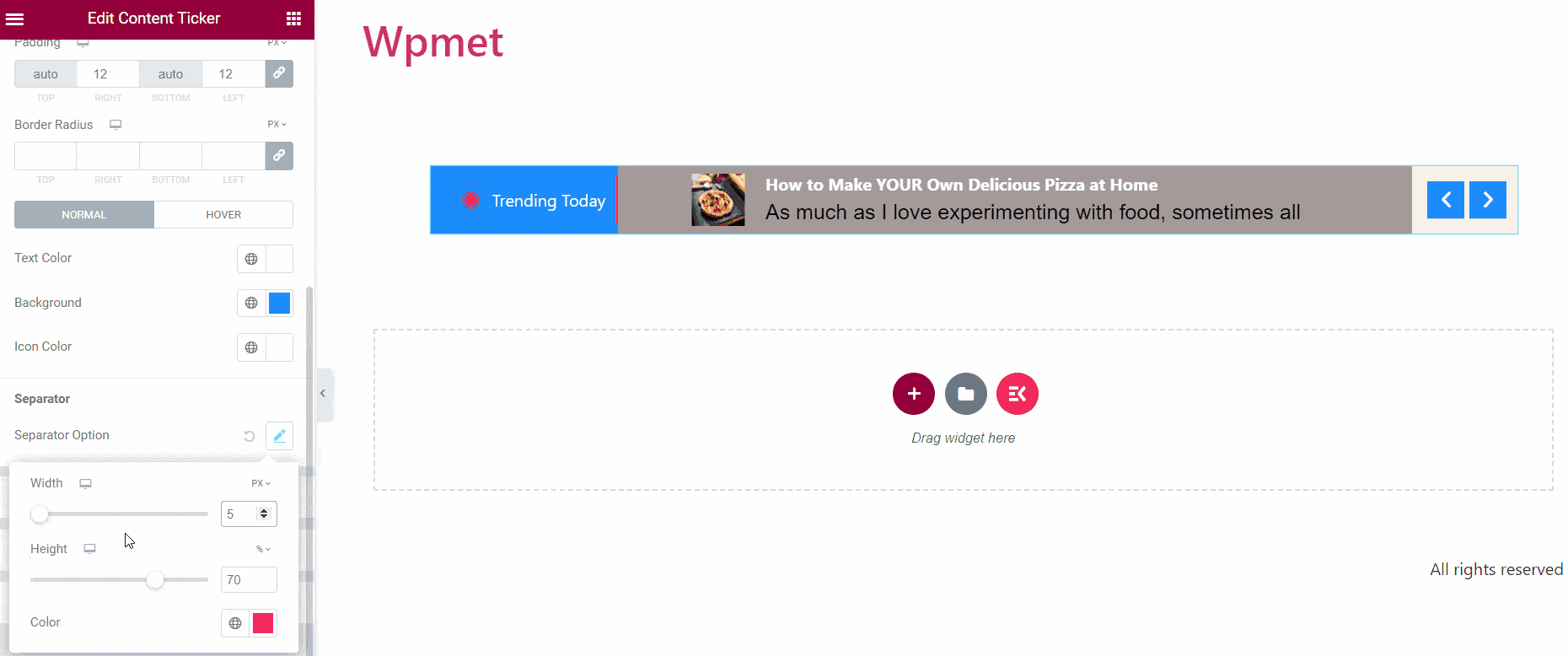
Tickerindhold
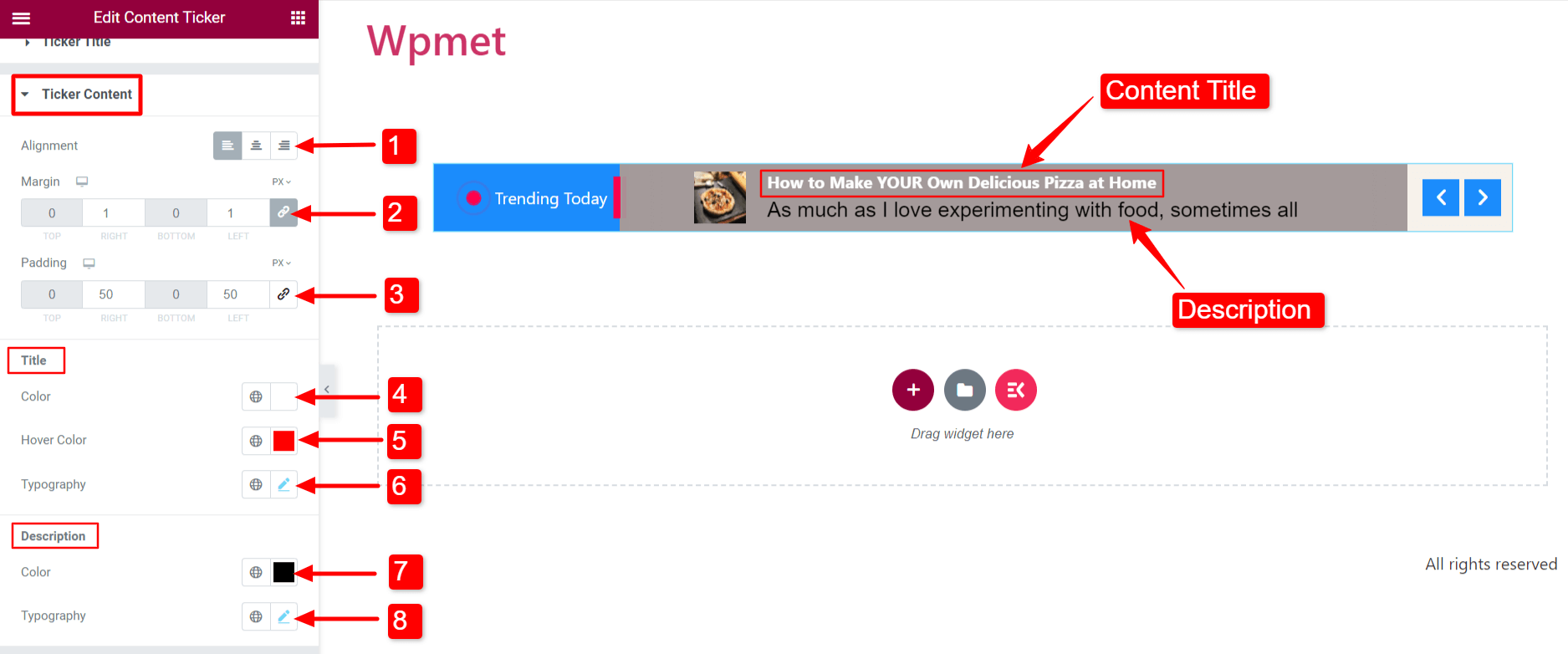
- Justering: Vælg justeringen af tickerindholdet.
- Margin: Indstil højre og venstre margen for tickerindholdet.
- Polstring: Tilpas udfyldningen af indholdet.
- Titelfarve: Vælg en farve til tickerindholdstitlen.
- Overskriftsfarve: Vælg en farve, der skal vises, når du holder markøren over indholdstitlen.
- Titeltypografi: Indstil typografien for indholdets titeltekst.
- Beskrivelse Farve: Rediger farven på indholdsbeskrivelsen.
- Beskrivelse Typografi: Definer typografien for beskrivelsesteksten.
Billede
Ved at aktivere "Vis billede” valgmulighed i afsnittet Indstillinger, vil indholdet omfatte visning af et billede.
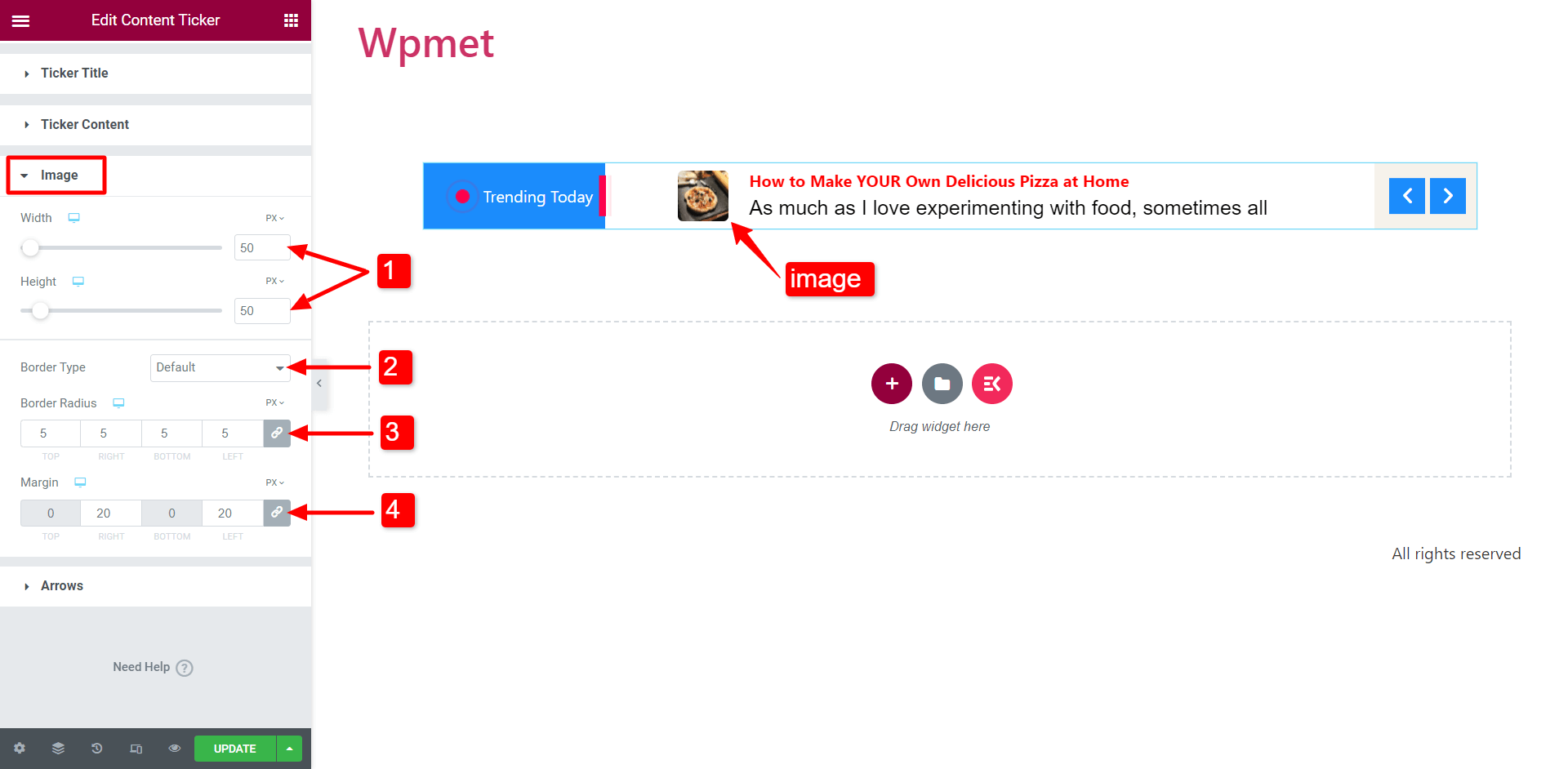
- Tilpas billedets bredde og højde, så det passer til dine præferencer.
- Vælg dens kanttype.
- Juster kant-radius.
- Indstil margenen for indholdsbilledet.
Pil
Når du aktiverer "Vis pile”-funktionen, vil pile være synlige på tickeren.
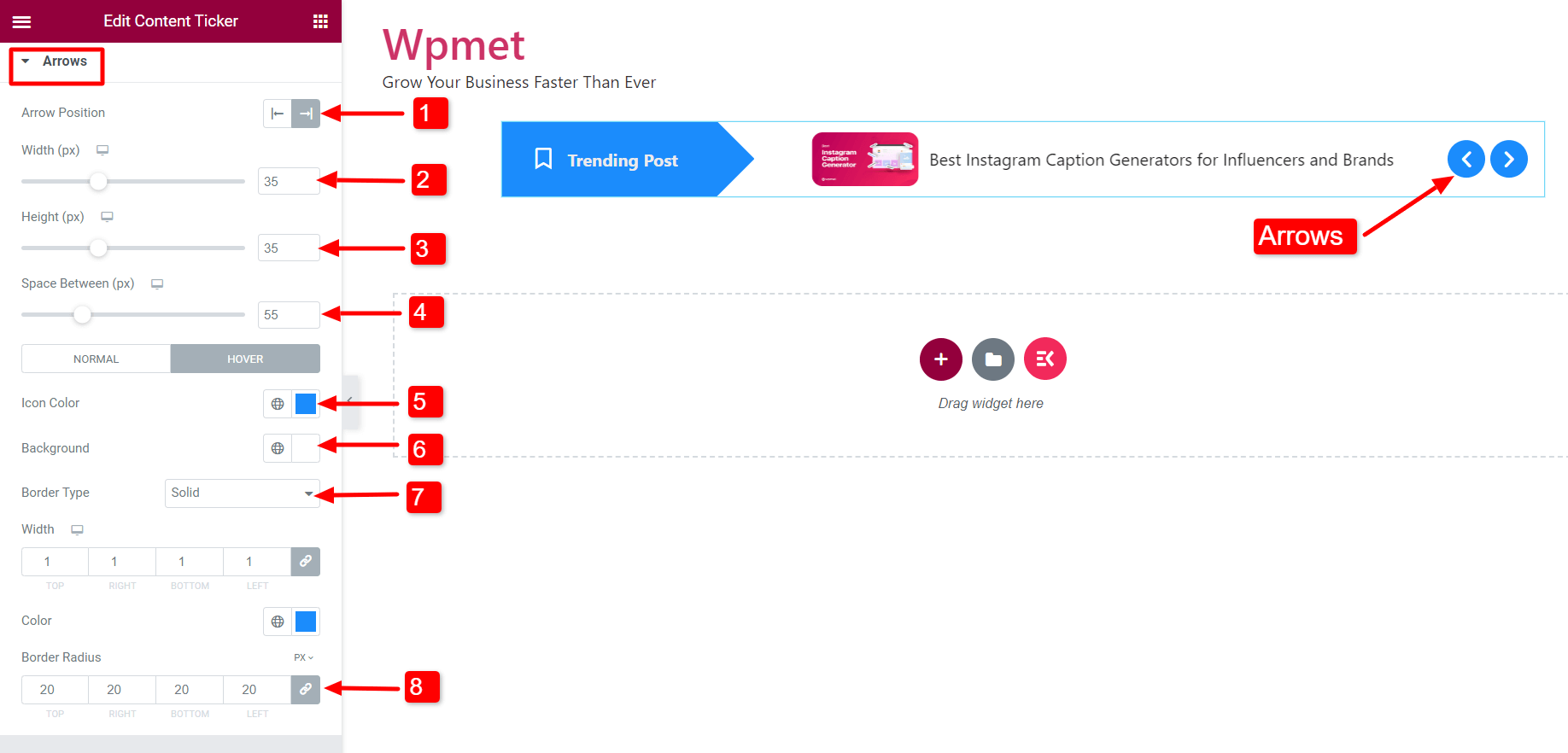
- Pileposition: Indstil pilens position til enten venstre eller højre for tickeren.
- Bredde: Juster bredden af pilene.
- Højde: Juster størrelsen på pilene.
- Mellemrum mellem: Rediger afstanden mellem de to pile.
- Ikon farve: Vælg farven til pileikonerne.
- Baggrundsfarve: Vælg en baggrundsfarve til pilene.
- Kanttype: Vælg en kanttype, og tilpas kantbredden og -farven.
- Grænseradius: Juster kant-radius.
Bedste praksis for nyhedsmærkeindhold i WordPress
For at få mest muligt ud af din nyhedsticker i WordPress, er det afgørende at følge bedste praksis for indhold. Ved at udvælge og præsentere information omhyggeligt kan du engagere dit publikum effektivt.
- Forbliv relevant
Sørg for, at nyhedstickerens indhold er aktuelt og relevant for publikum. Hold indholdet opdateret regelmæssigt for at bevare dets friskhed og appel.
- Prioriter læsbarhed
Vælg skrifttypestile, størrelser og farver, der er visuelt behagelige at læse. Undgå at bruge komplekse animationer eller design, der kan hindre læsbarheden af dit indhold.
- Optimer hastighed og varighed
Finjuster tickerens hastighed for at give brugerne tid til at læse og forstå indholdet. Undgå at indstille det for hurtigt eller langsomt, hvilket kan skade brugeroplevelsen.
- Begræns vareantal
Det er tilrådeligt at vedligeholde et rimeligt antal elementer for at sikre en problemfri brugeroplevelse.
- Brug kortfattet og klar tekst
Hold teksten i din nyhedsticker kort og fokuseret. Giv brugerne mulighed for hurtigt at forstå hovedideen for hvert element.
- Inkluder relevante links
Vedhæft hyperlinks til teksten i din nyhedsticker. Det forbinder brugere til relevante sider på dit websted. Tickeren forvandles til et værdifuldt navigationsværktøj, der guider brugerne til indholdet.
- Tjek lydhørhed på tværs af enheder
Test nyhedstickeren på forskellige enheder, skærmstørrelser og opløsninger. Sørg for, at det giver en ensartet brugeroplevelse på alle platforme.
- Overvåg og optimer ydeevnen
Vurder løbende effektiviteten af din nyhedsticker. Foretag nødvendige ændringer for at forbedre brugeroplevelsen og engagementsmetrics.
Afslut
Du kan forbedre din hjemmeside med en nyhedsticker i WordPress. Det kan fremvise seneste nyheder, trends og vigtige opdateringer. Sørg for, at dit nyhedstickerindhold er relevant, læsbart og optimeret til hastighed. Brug kortfattet tekst, relevante links og test respons på tværs af enheder for at forbedre brugeroplevelsen.
Vælg et plugin, der ikke kun spiller som en automatisk rullende nyhedsticker i WordPress, men også spiller alsidighed. Et godt valg nyhedsticker-plugin kan vise nyhedsoverskrifter, meddelelser, kampagner eller enhver anden form for rulleinformation. Det er den bekvemmelighed, som vores ElementsKit Content Ticker Widget kan bringe til dit websted.
Lad dit plugin gøre arbejdet for dig. Installer og aktiver vores ElementsKit-plugin for at oprette en nyhedsticker med tilpassede indstillinger. Integrer det nemt ved at følge instruktionerne og udnytte dets potentiale på dit WordPress-websted.
Du kan være interesseret i at vide bedste SEO-værktøjer til WordPress, du skal prøve, som vil forbedre din blogoplevelse og forbedre dit websteds ydeevne.
Tjek alle premium-løsninger til dit Elementor-websted ✨


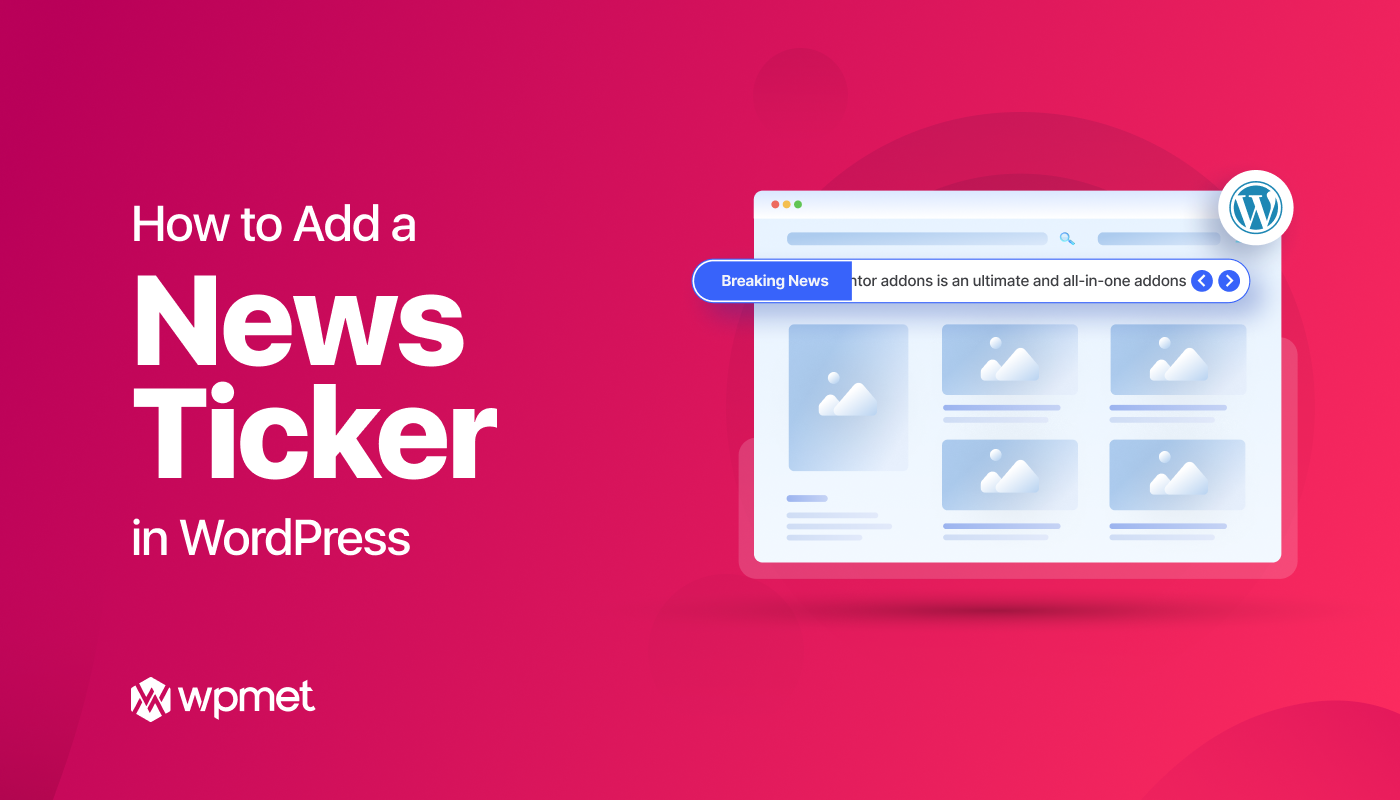
Skriv et svar